“Yeah It’s on. ”
项目介绍
一般,我们操作手机中的文件是很麻烦的,比如调试数据库,通常来说是如下几种方式:
- 将手机中的SQLite数据库导出到电脑,通过电脑端的软件来查看这个数据库,执行相关的SQL语句,看结果如何。
- Root手机,在手机上安装RE文件管理器,进入应用程序的包下,找到你的数据库的文件,然后再查看数据库中。
- Android Studio有相关的插件,方便操作,但是有的需要收费,使用起来也不是很爽。
现在,利用Android-Debug库,我们可以通过浏览器方便的查看的数据库啦,并且可以执行SQL语句。
Android-Debug允许你以非常简单的方式直接在浏览器中查看并操作文件系统、数据库和SharedPreferences,也可以用命令行操作。
Android-Debug可以做什么
Android-Debug可以做什么?
- 访问文件系统,打开、删除、下载设备上的文件,也可以上传文件到设备
- 查看你的应用中所有的数据库,也可以查看文件系统中的数据库
- 对你指定的数据库执行SQL语句;对数据库中的数据进行可视化的编辑;将数据库直接下载下来
- 查看和修改应用程序中使用的共享首选项(SharedPreferences)中的所有数据
- 直接进行shell命令行操作
所有这些功能都可以在不影响设备的情况下工作,不需要root设备(如果有root权限功能将会更加强大)。
本项目在AMIT SHEKHAR的开源项目Android-Debug-Database基础上进行了重构,增强了运行稳定性,并增加了文件管理系统和命令行系统等。
项目源码
https://github.com/xuqiqiang/AndroidDebug
远程代理服务端: https://github.com/xuqiqiang/RemoteProxy
使用方式
简单使用
下载AndroidDebug项目源码,直接在app–>build.gradle中引入依赖
debugCompile project(path: ':libdebug')
debugCompile的作用:只在你debug编译时起作用,当你release的时候就没必要使用它了。
如果需要在release后也使用到AndroidDebug,就使用compile:
compile project(path: ':libdebug')
这就完了,你不需要任何其他的代码啦。
下面当你在App启动的时候,你要注意查看下你的logcat,会有这么一行:
D/libdebug: Open http://XXX.XXX.X.XXX:8080 in your browser
把它复制到你电脑的浏览器,你就可以调试你的设备和应用,注意:你的手机要和电脑在同一个局域网下
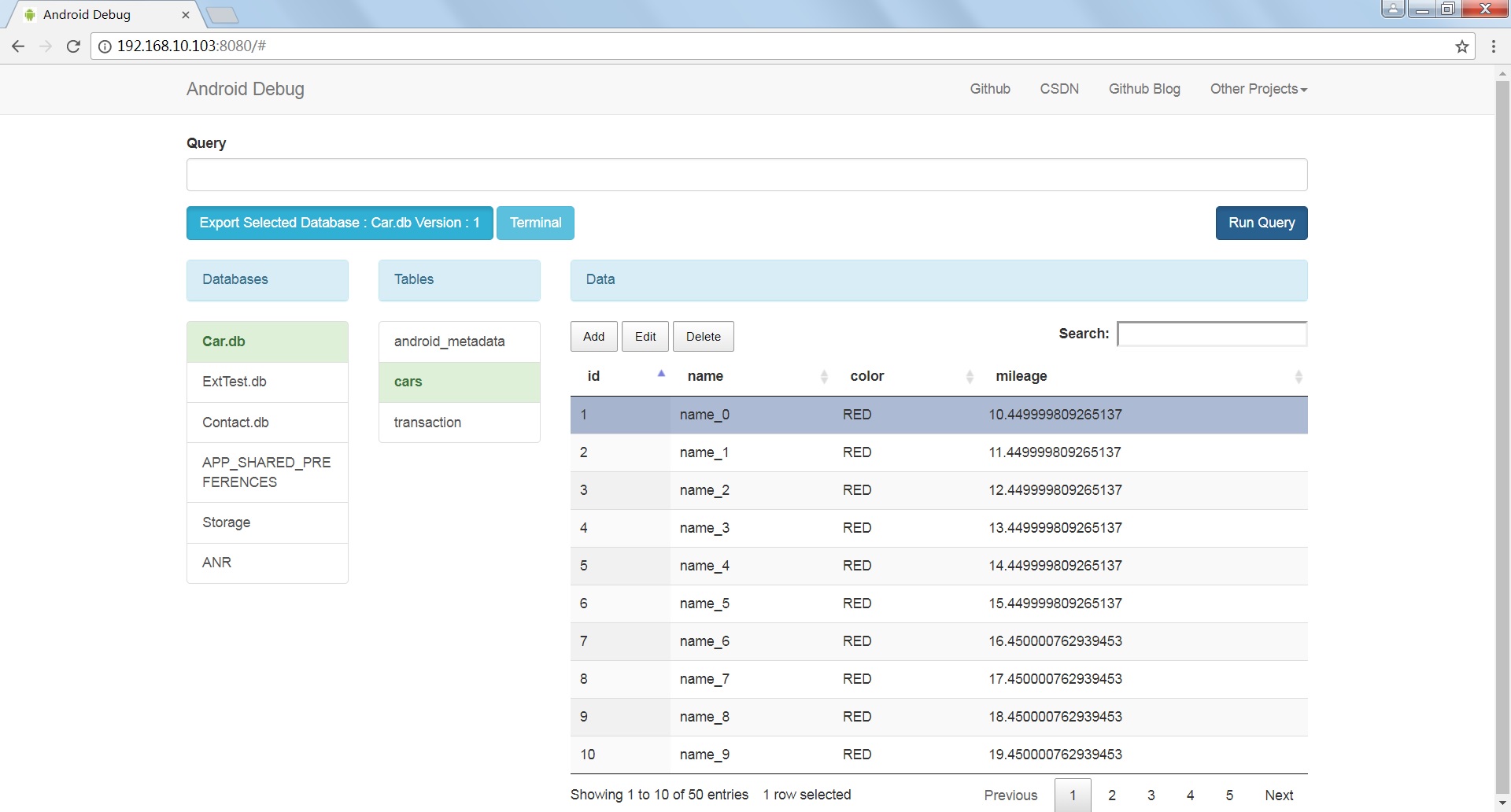
数据库可视化编辑:
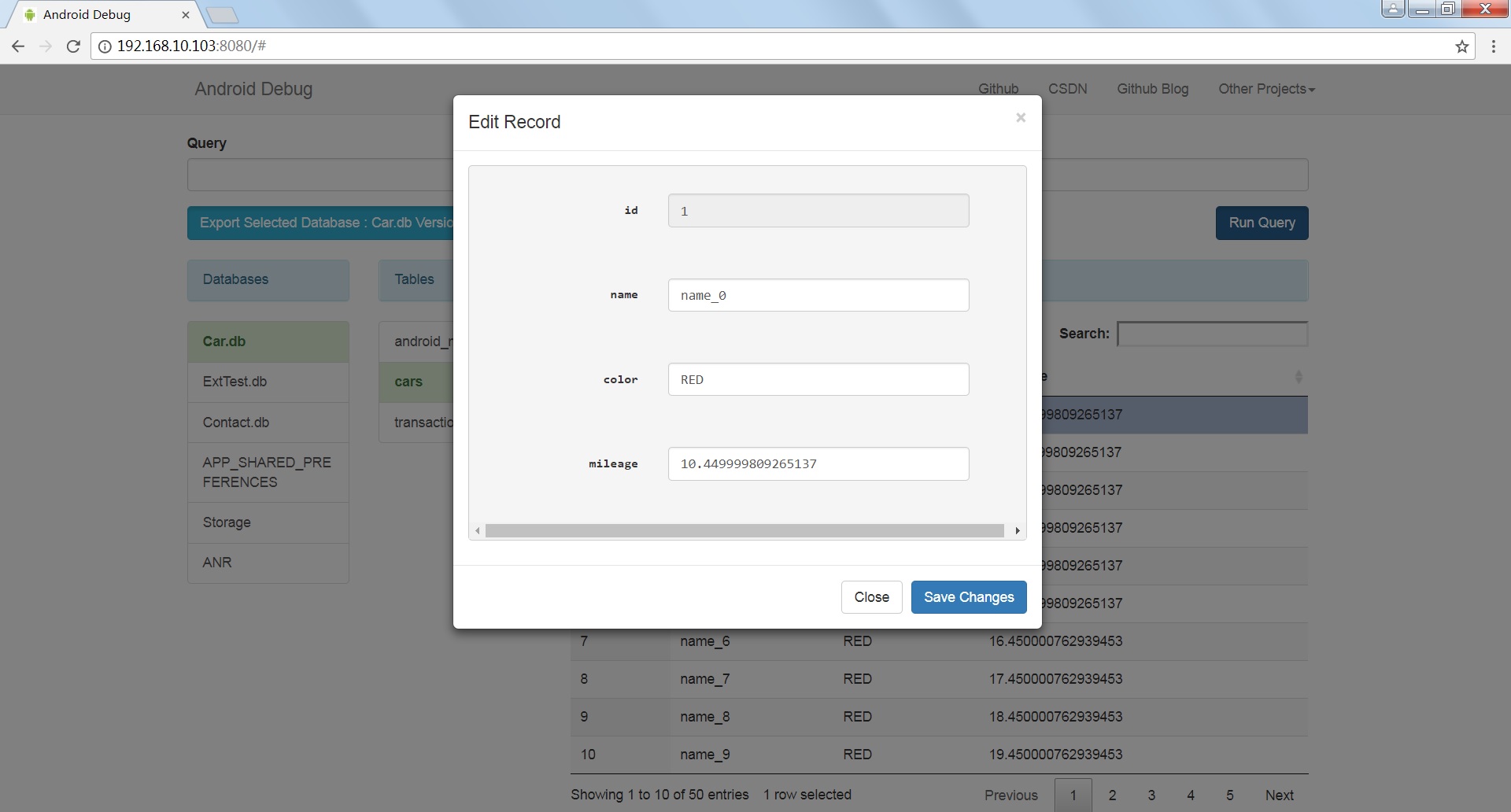
文件管理系统:
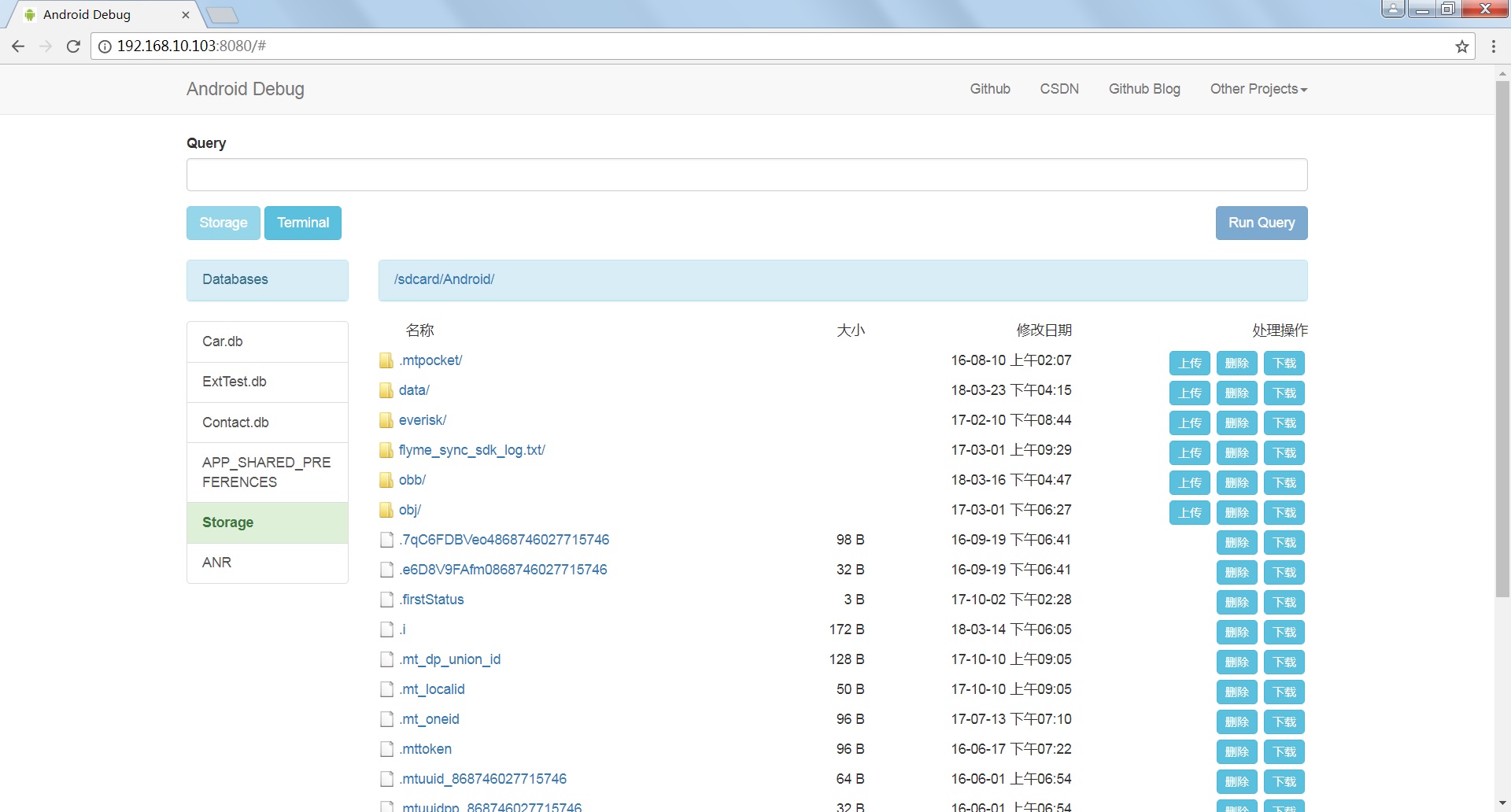
命令行系统:
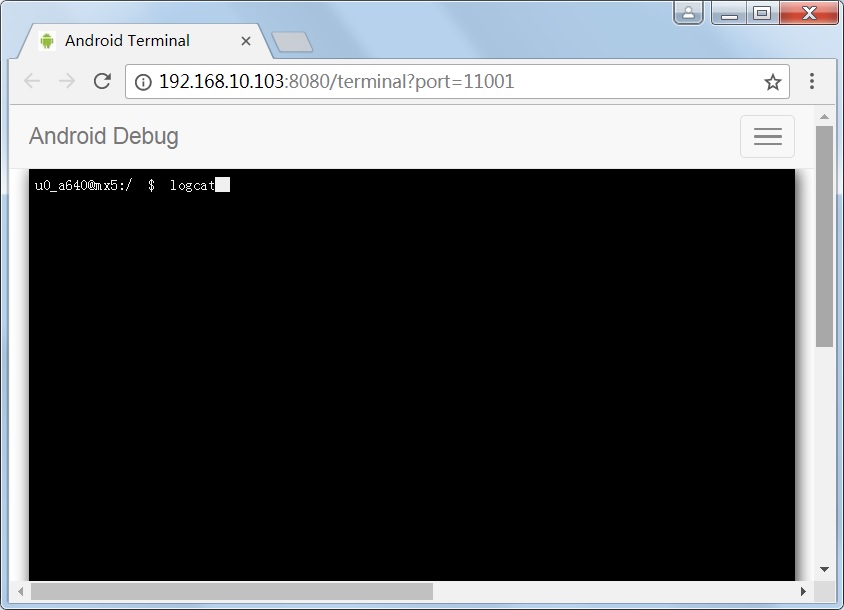
使用远程调试
如果需要用到远程调试功能,还需要引入libremoteproxy
compile project(path: ':libremoteproxy')
服务端配置
下载远程代理服务端项目源码,编译源码,或者直接使用distribution下面已经生成的程序proxy-server-0.1
将服务端程序拷贝到服务器中
修改conf/config.properties,将server.bind和config.server.bind改为服务器ip,例如服务器ip是192.168.10.102:
server.bind=192.168.10.102
server.port=4900
server.ssl.enable=true
server.ssl.bind=0.0.0.0
server.ssl.port=4993
server.ssl.jksPath=test.jks
server.ssl.keyStorePassword=123456
server.ssl.keyManagerPassword=123456
server.ssl.needsClientAuth=false
config.server.bind=192.168.10.102
config.server.port=8090
config.admin.username=admin
config.admin.password=admin
运行bin/startup.sh(如果是Windows系统则运行bin/startup.bat)
设备端配置
回到设备端项目,在app–>build.gradle中,修改buildTypes内部配置:
buildTypes {
debug {
resValue("string", "REMOTE_PROXY_INET_HOST", "192.168.10.102") // 远程代理服务器的ip
resValue("string", "REMOTE_PROXY_INET_PORT", "4900") // 远程代理服务器的端口
resValue("string", "REMOTE_PROXY_WEB_PORT", "8090") // 远程代理服务器的web网站端口
resValue("string", "DEBUG_DEV_MODE", "true") // 打印libdebug日志
resValue("string", "REMOTE_PROXY_DEV_MODE", "true") // 打印libremoteproxy日志
}
release {
resValue("string", "REMOTE_PROXY_INET_HOST", "192.168.10.102")
resValue("string", "REMOTE_PROXY_INET_PORT", "4900")
resValue("string", "REMOTE_PROXY_WEB_PORT", "8090")
minifyEnabled false
proguardFiles getDefaultProguardFile('proguard-android.txt'), 'proguard-rules.pro'
}
}
设备端运行后,电脑浏览器访问192.168.10.102:8090,效果如图:
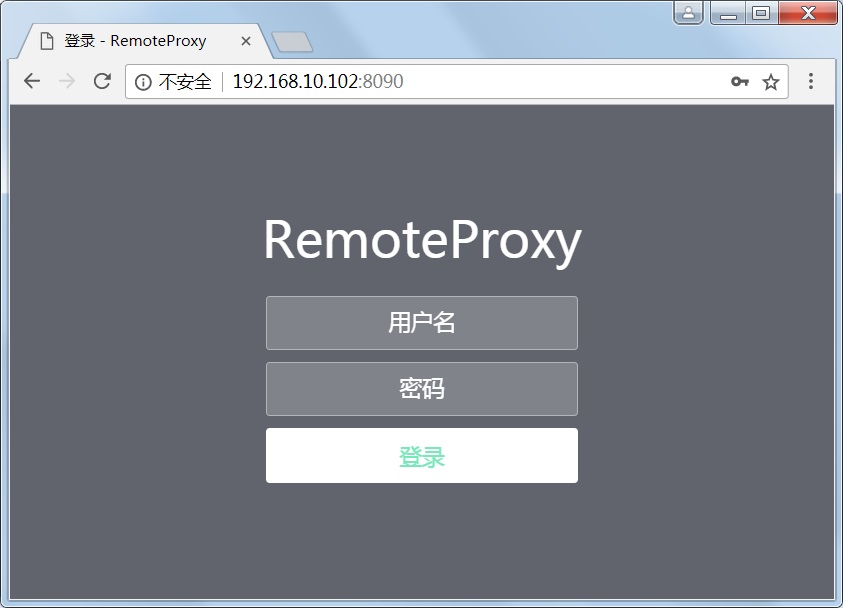
用之前配置的账号进入登录,点击report,我们会看到设备端发送过来的id,效果如图:
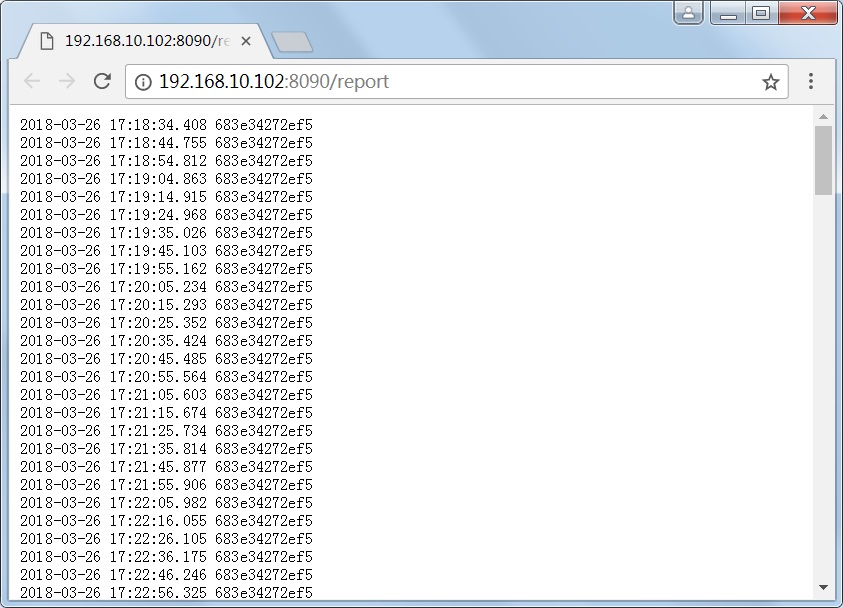
返回管理系统,点击添加客户端,在客户端密钥填写设备端id:
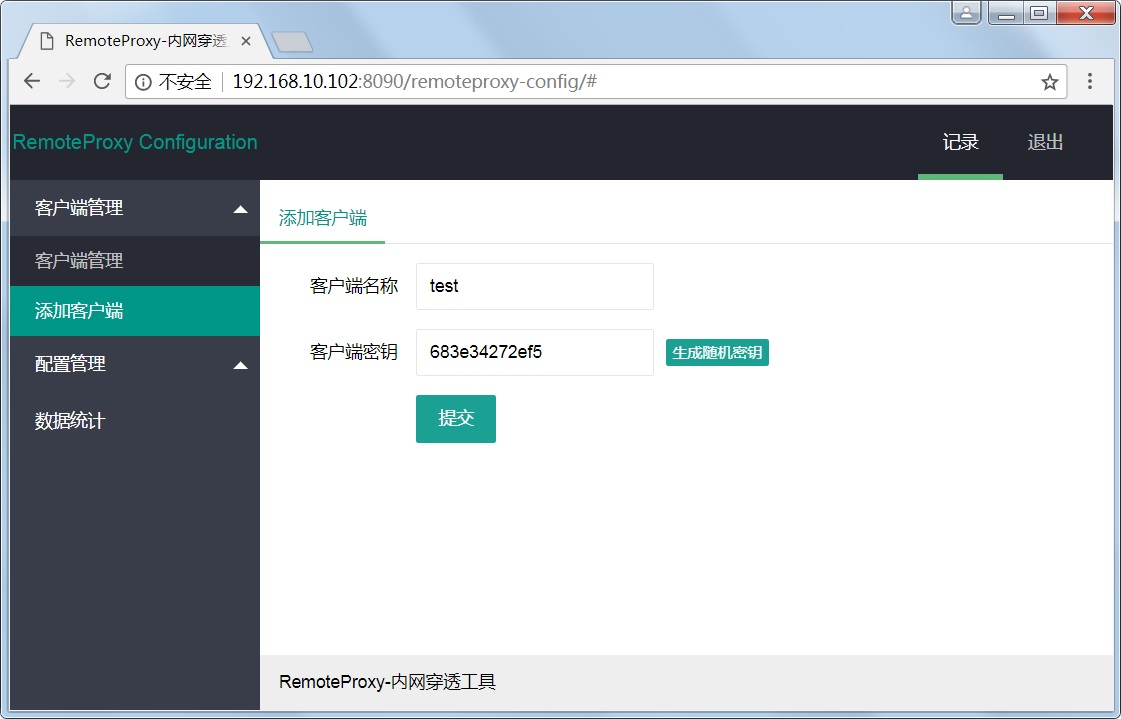
点击提交后,我们将在客户端管理中看到设备信息,不久后状态会自动变为在线:
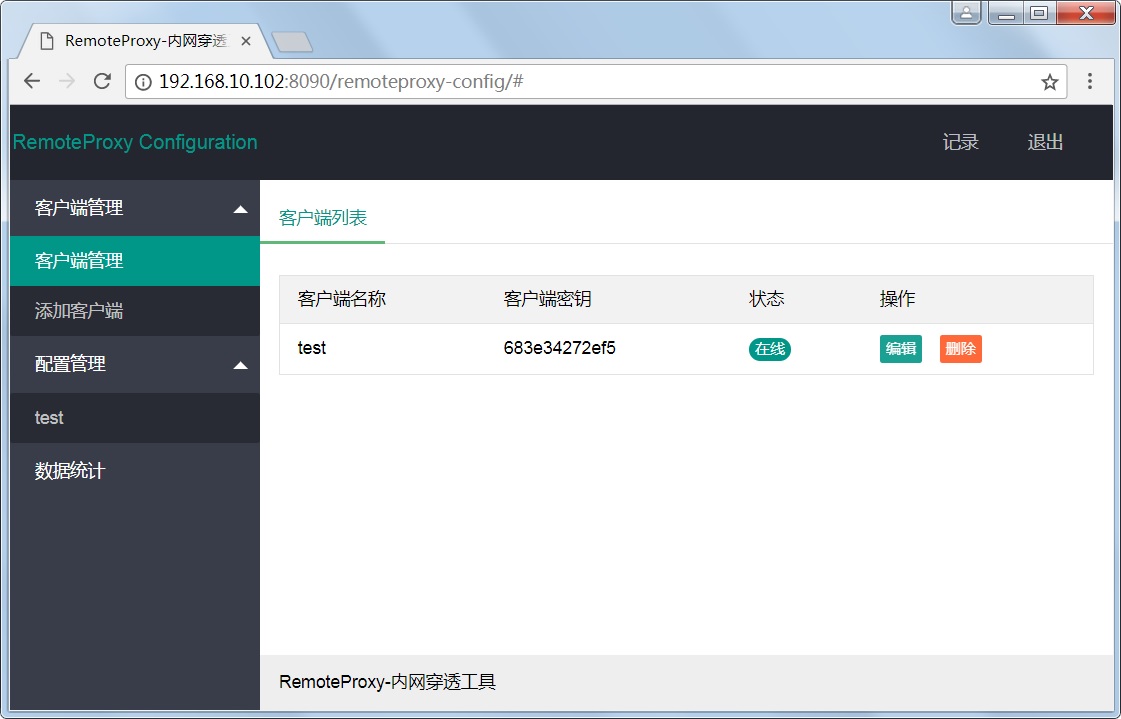
点击配置管理下面的设备名称,点击添加配置,填写如下信息,其中公网端口可以随机设定,比如10080:
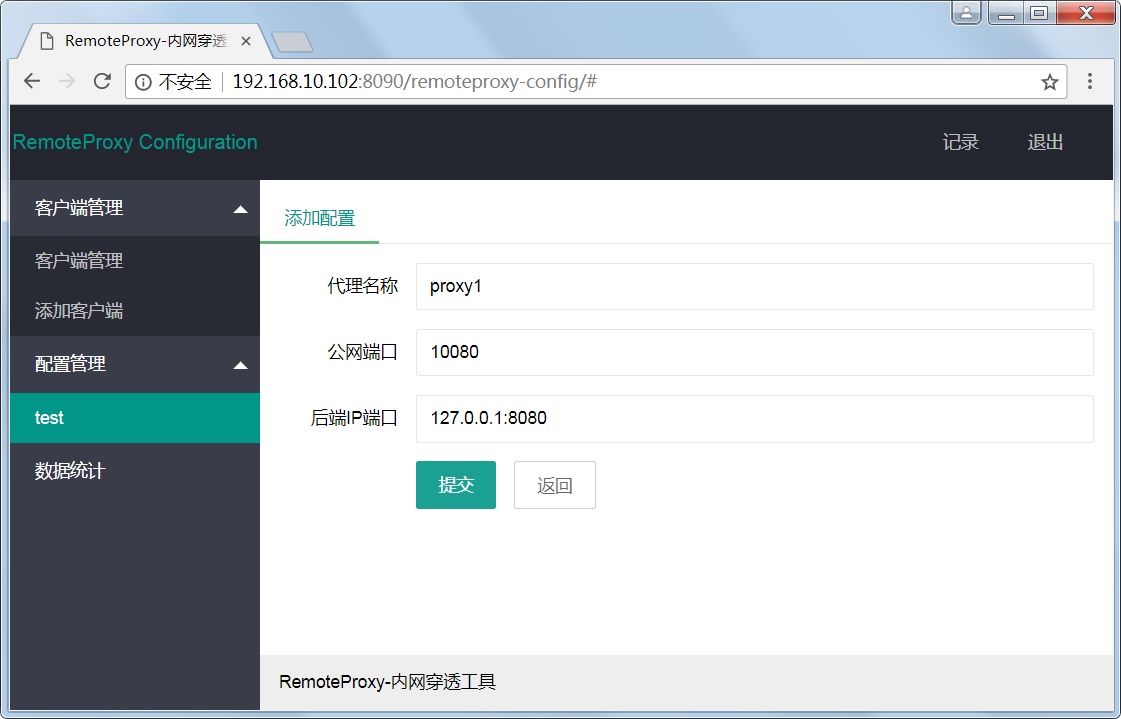
电脑浏览器访问http://192.168.10.102:10080,效果如图:
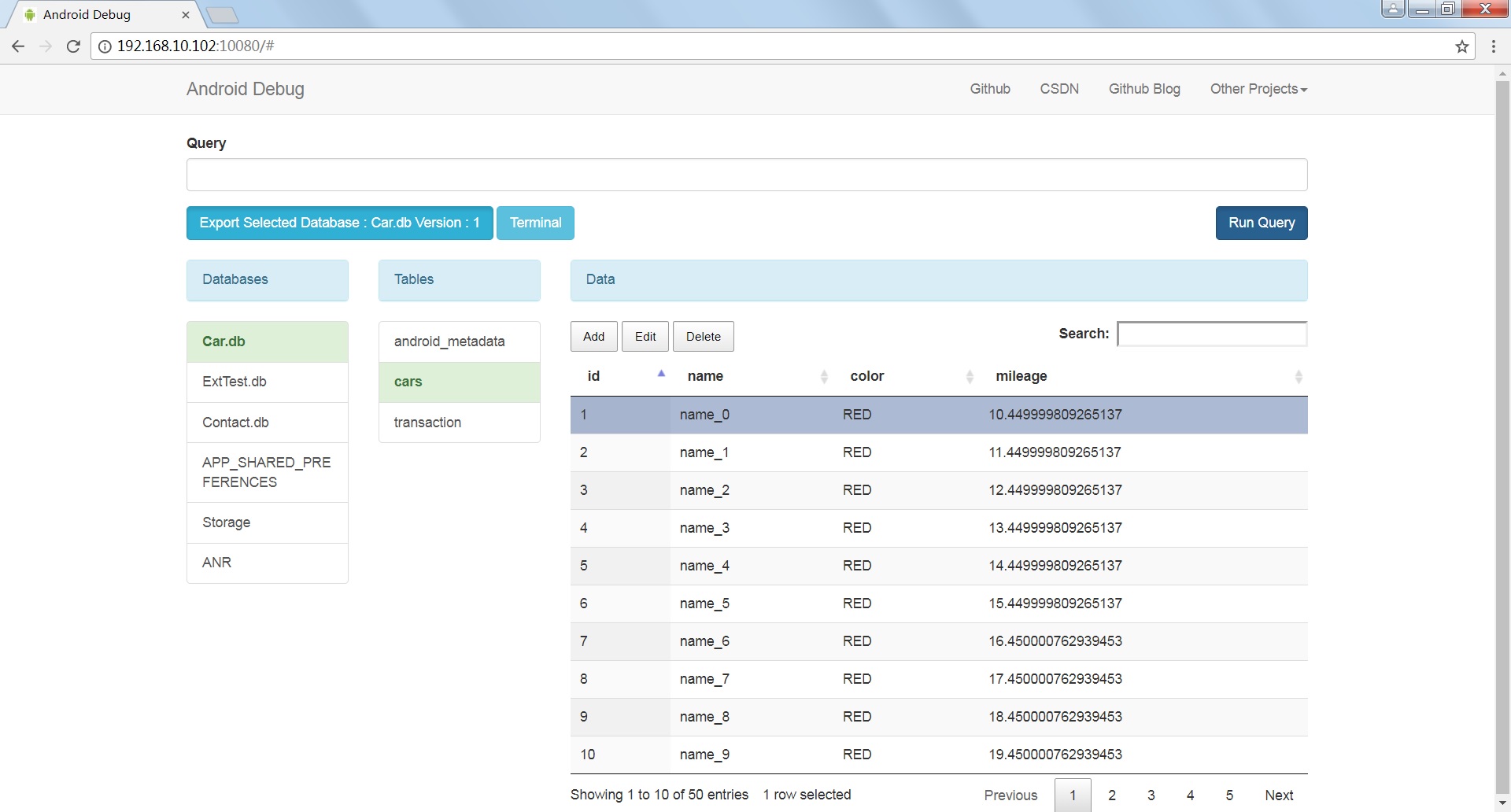
如果需要使用terminal,需要添加新的配置。在网页中点击Terminal,会进入如下页面,记下”port=”后面的数字11001:
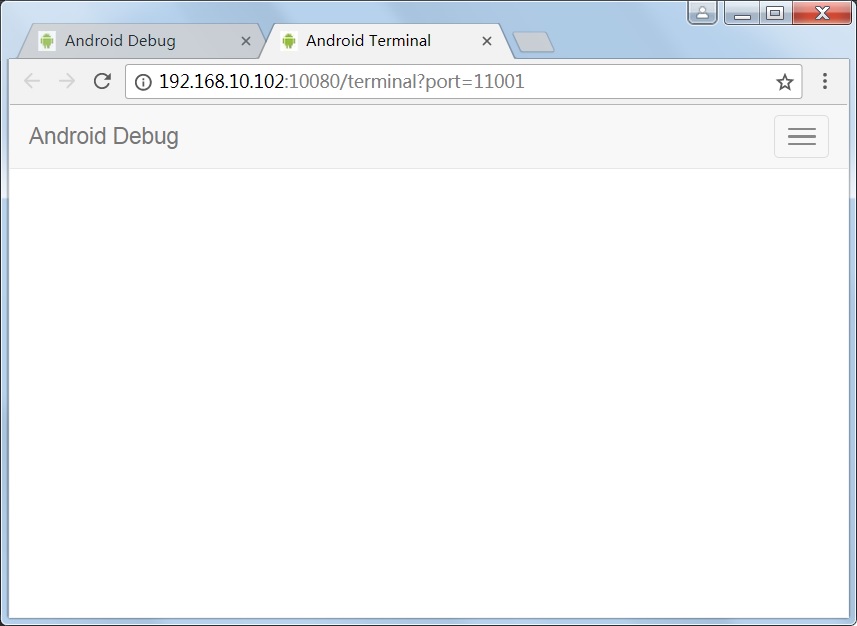
回到配置管理,点击添加配置,填写如下信息,其中公网端口也可以随机设定,比如10081:
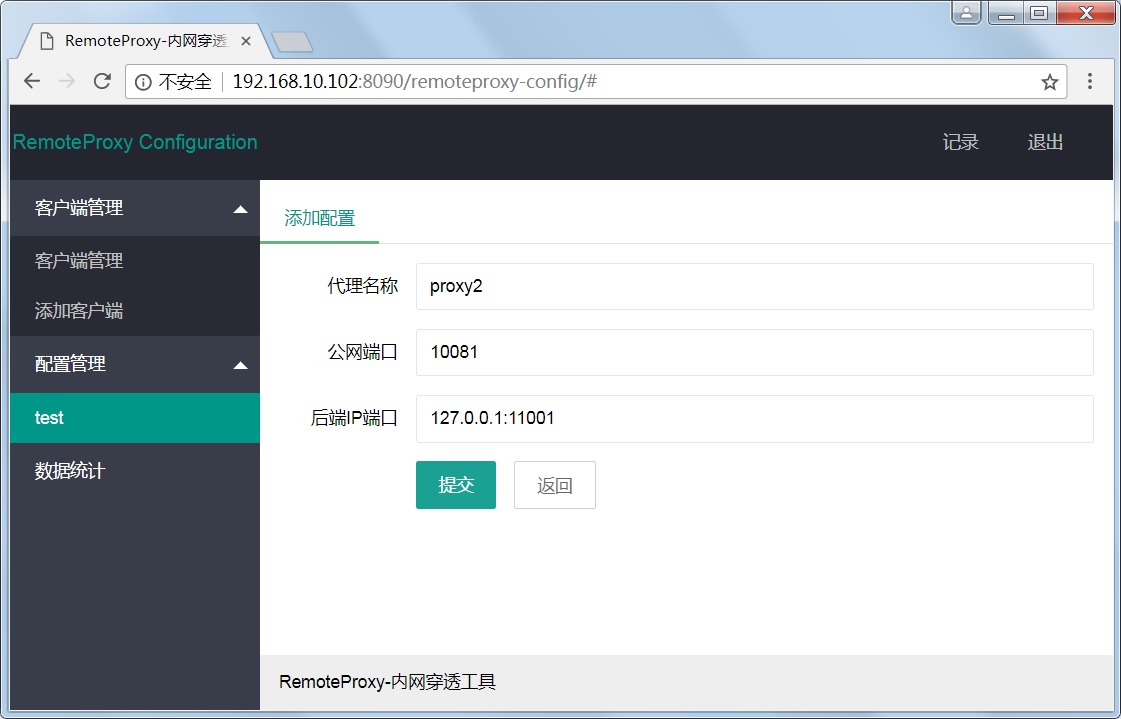
电脑浏览器访问http://192.168.10.102:10080/terminal?port=10081,效果如图:
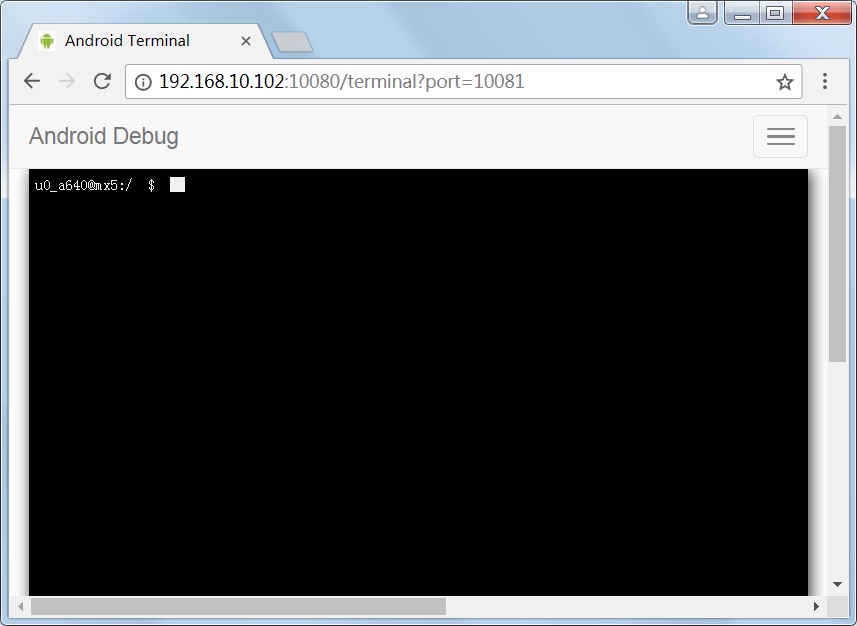
原理介绍
设备端服务器搭建
整体结构如下:
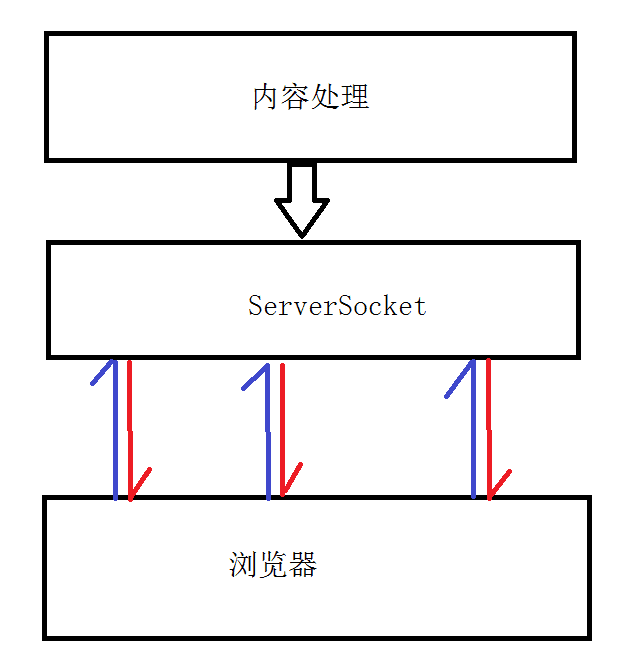
项目使用ServerSocket建立了设备服务器端,监听设备上的一个特定端口。当一个远程客户端尝试这个端口时,服务器就会被唤醒,协商建立客户端与服务器端的连接,并返回一个常规的Socket对象,表示2台主机之间的Socket。也是就说服务器端Socket接受到客户端Socket发送过来的连接时,服务器端会生成一个常规的Socket对象,用于向客户端发送数据,数据总是通过常规socket进行传输。
// 创建服务器套接字
serverSocket = new ServerSocket(port);
// 设置端口重用
serverSocket.setReuseAddress(true);
// 创建HTTP协议处理器
BasicHttpProcessor httpproc = new BasicHttpProcessor();
// 增加HTTP协议拦截器
httpproc.addInterceptor(new ResponseDate());
httpproc.addInterceptor(new ResponseServer());
httpproc.addInterceptor(new ResponseContent());
httpproc.addInterceptor(new ResponseConnControl());
// 创建HTTP服务
HttpService httpService = new HttpService(httpproc,
new DefaultConnectionReuseStrategy(), new DefaultHttpResponseFactory());
// 创建HTTP参数
HttpParams params = new BasicHttpParams();
params.setIntParameter(CoreConnectionPNames.SO_TIMEOUT, 5000)
.setIntParameter(CoreConnectionPNames.SOCKET_BUFFER_SIZE, 8 * 1024)
.setBooleanParameter(CoreConnectionPNames.STALE_CONNECTION_CHECK, false)
.setBooleanParameter(CoreConnectionPNames.TCP_NODELAY, true)
.setParameter(CoreProtocolPNames.ORIGIN_SERVER, "WebServer/1.1");
// 设置HTTP参数
httpService.setParams(params);
// 创建HTTP请求执行器注册表
HttpRequestHandlerRegistry reqistry = new HttpRequestHandlerRegistry();
// 增加HTTP请求执行器
reqistry.register(UrlPattern.DOWNLOAD, new HttpDownHandler(webRoot));
reqistry.register(UrlPattern.DELETE, new HttpDelHandler(webRoot));
reqistry.register(UrlPattern.UPLOAD, new HttpUpHandler(webRoot));
reqistry.register(UrlPattern.PROGRESS, new HttpProgressHandler());
reqistry.register(UrlPattern.EDIT, new HttpEditHandler(mContext));
reqistry.register(UrlPattern.GET_DB_LIST, new HttpGetDbListHandler(mContext));
reqistry.register(UrlPattern.GET_DB_DATA, new HttpGetDbDataHandler(mContext));
reqistry.register(UrlPattern.GET_TABLE_LIST, new HttpGetTableListHandler(mContext));
reqistry.register(UrlPattern.DOWNLOAD_DB, new HttpDownloadDbHandler(mContext, webRoot));
reqistry.register(UrlPattern.ADD_TABLE_DATA, new HttpAddTableDataHandler(mContext));
reqistry.register(UrlPattern.UPDATE_TABLE_DATA, new HttpUpdateTableDataHandler(mContext));
reqistry.register(UrlPattern.DELETE_TABLE_LIST, new HttpDeleteTableDataHandler(mContext));
reqistry.register(UrlPattern.QUERY, new HttpQueryDataHandler(mContext));
reqistry.register(UrlPattern.GET_File_LIST, new HttpGetFileListHandler(mContext));
reqistry.register(UrlPattern.OPEN_TERMINAL, new HttpOpenTerminalHandler(mContext));
reqistry.register(UrlPattern.TERMINAL, new HttpTerminalHandler(webRoot));
reqistry.register(UrlPattern.BROWSE, new HttpFBHandler(webRoot));
// 设置HTTP请求执行器
httpService.setHandlerResolver(reqistry);
// 回调通知服务开始
if (mListener != null) {
mListener.onStarted();
}
/* 循环接收各客户端 */
isLoop = true;
while (isLoop && !Thread.interrupted()) {
// 接收客户端套接字
Socket socket = serverSocket.accept();
// 绑定至服务器端HTTP连接
DefaultHttpServerConnection conn = new DefaultHttpServerConnection();
conn.bind(socket, params);
// 派送至WorkerThread处理请求
Thread t = new WorkerThread(httpService, conn, mListener);
t.setDaemon(true); // 设为守护线程
pool.execute(t); // 执行
}
程序根据不同的请求设置了相应的HTTP请求执行器,如HttpGetFileListHandler:
/**
* 获取文件列表请求处理
* <p>
* Created by xuqiqiang on 2017/04/17.
*/
public class HttpGetFileListHandler implements HttpRequestHandler {
private Context mContext;
public HttpGetFileListHandler(Context context) {
this.mContext = context;
}
@Override
public void handle(HttpRequest request, HttpResponse response, HttpContext context)
throws HttpException, IOException {
HttpGetParser parser = new HttpGetParser();
Map<String, String> params = parser.parse(request);
String path = params.get("path");
if (path == null) {
response.setStatusCode(HttpStatus.SC_BAD_REQUEST);
return;
}
path = URLDecoder.decode(path, Config.ENCODING);
String result = DatabaseHandler.getInstance(mContext).getFileListResponse(path);
response.setEntity(new StringEntity(result, Config.ENCODING));
}
}
浏览器中的内容从哪里来的?为啥它能发送请求数据?
libdebug将具有交互性的html发送给了浏览器:
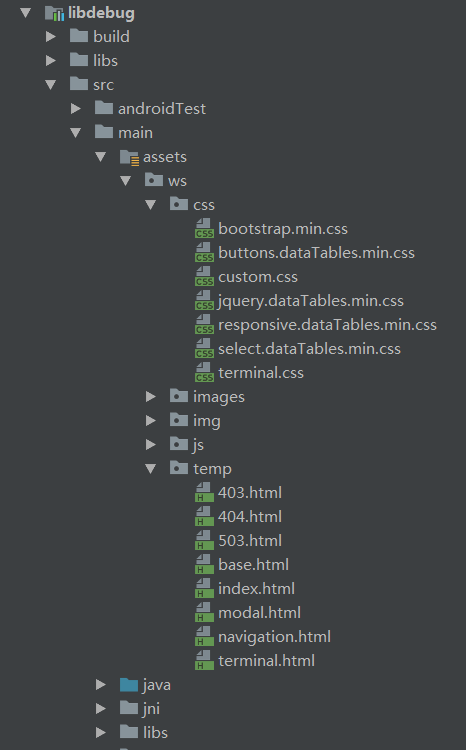
命令行系统
WebSocket简介
WebSocket协议是基于TCP的一种新的网络协议。它实现了浏览器与服务器全双工(full-duplex)通信——允许服务器主动发送信息给客户端。
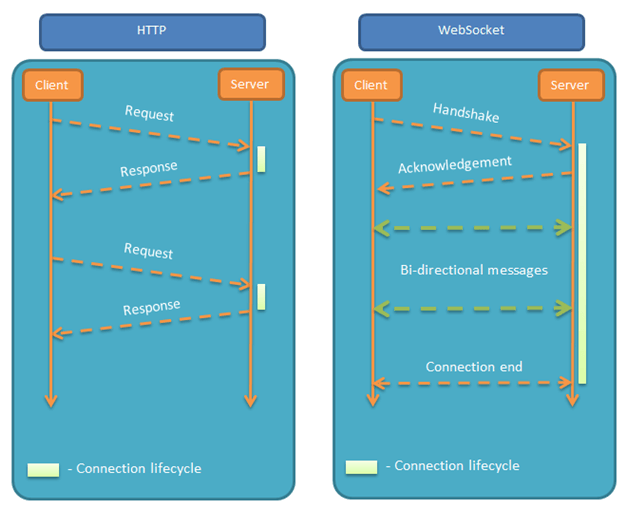
特点包括:
- 建立在 TCP 协议之上,服务器端的实现比较容易。
- 与 HTTP 协议有着良好的兼容性。默认端口也是80和443,并且握手阶段采用 HTTP 协议,因此握手时不容易屏蔽,能通过各种 HTTP 代理服务器。
- 数据格式比较轻量,性能开销小,通信高效。
- 可以发送文本,也可以发送二进制数据。
- 没有同源限制,客户端可以与任意服务器通信。
- 协议标识符是ws(如果加密,则为wss),服务器网址就是URL。
项目基于c语言实现了WebSocket服务端,运行于设备端;前端基于javascript实现了WebSocket客户端,运行于浏览器网页。
function openTerminal(ip, port) {
var term;
var wsUrl = "ws://" + ip + ":" + port
websocket = new WebSocket(wsUrl);//new 一个websocket实例
websocket.onopen = function(evt) {//打开连接websocket
term = new Terminal(100, parseInt(window.screen.availHeight/20), function(key) {
websocket.send(key);
console.log("send:" + key);
});
term.open();
$('.terminal').detach().appendTo('#container-terminal');
websocket.onmessage = function(evt) {//接收到数据
console.log("receive : " + evt.data.charCodeAt(0))
term.write(evt.data);//把接收的数据写到这个插件的屏幕上
console.log("receive:" + evt.data)
}
websocket.onclose = function(evt) {//websocket关闭
term.write("Session terminated");
term.destroy();//屏幕关闭
}
websocket.onerror = function(evt) {//额处理
if (typeof console.log == "function") {
console.log(evt)
}
}
}
}
参考文档
《RFC6455 The WebSocket Protocol》
《RFC3551》
《rtp学习》
《Video File Format Specification Version 10》
《H264视频通过RTMP直播》
《RTMPDump Real-Time Messaging Protocol API》
《The Clean Architecture》
—— SnailStudio 后记于 2018.1